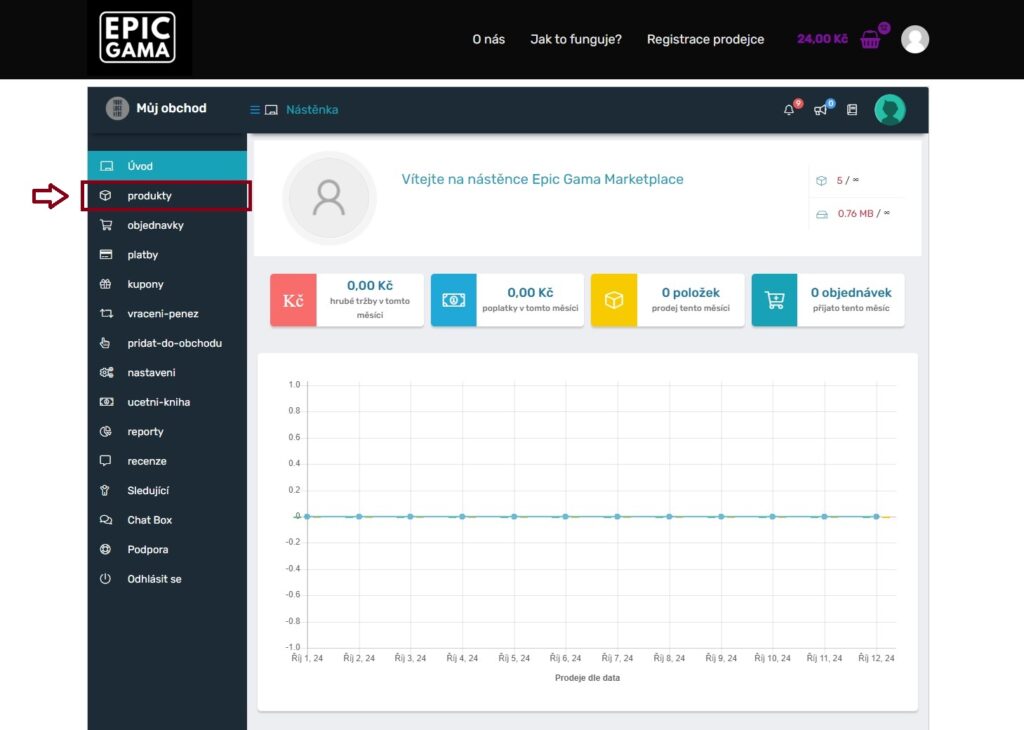Jak prodávat herní služby a předměty?
Zde najdete podrobný návod, jak prodávat herní služby a předměty – vytvoření produktu v uživatelském prostředí prodejce.
Zaregistrujte se jako prodejce na marketplace. Nevíte jak? Mrkněte zde.
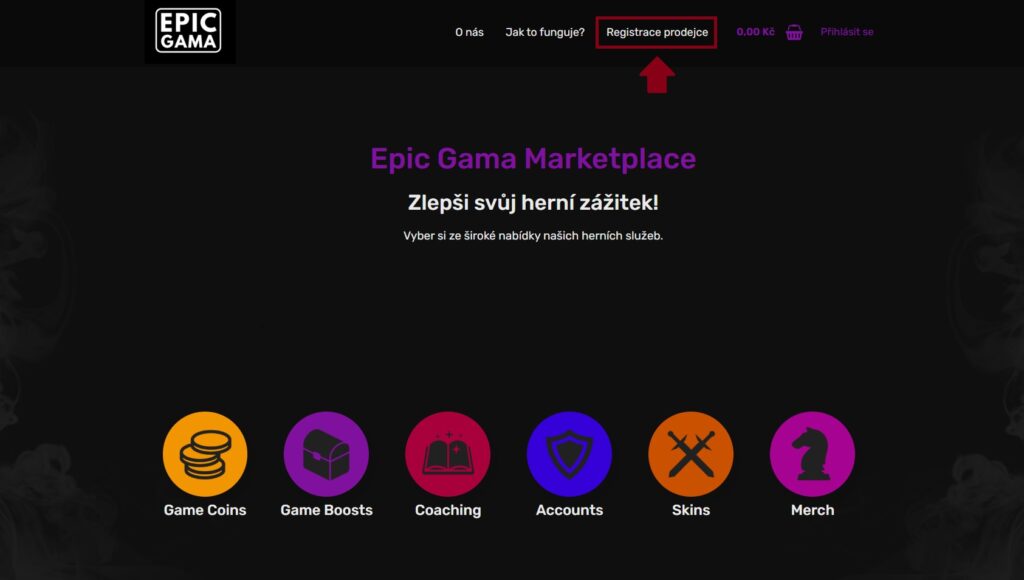
Po úspěšné registraci se dostanete do svého uživatelské prostředí prodejce a můžete přistoupit k vytvoření produktů, které chcete prodávat.
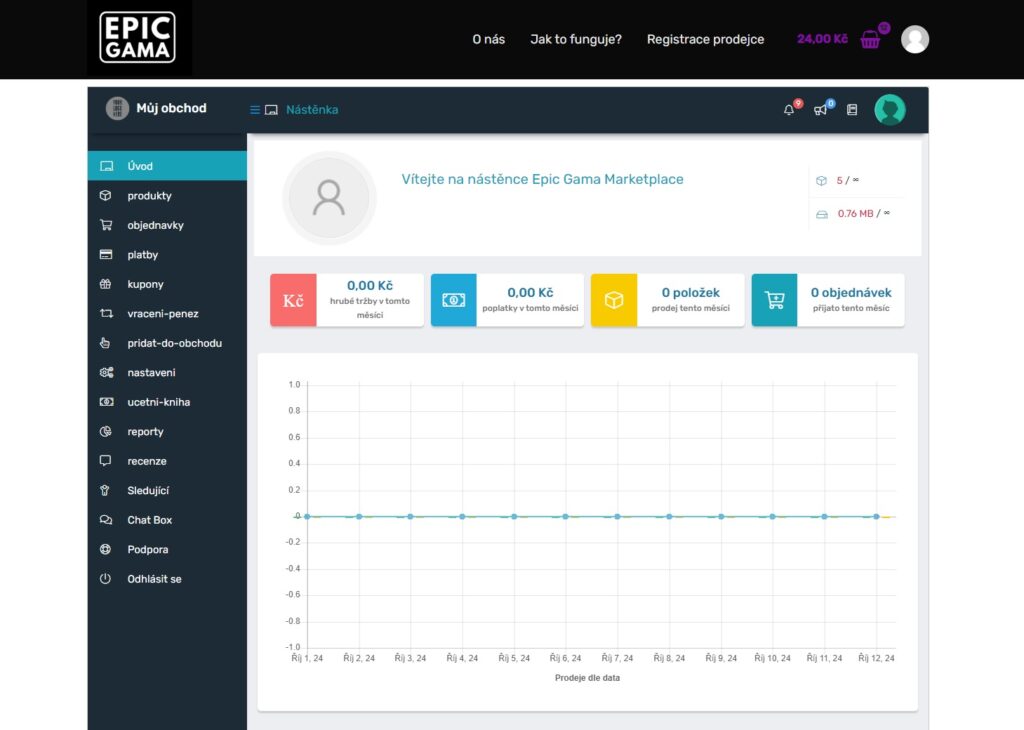
Přidání produktu přes Přidat do obchodu
Než začnete tvořit nové produkty, můžete se v záložce Přidat do obchodu podívat, zda produkt, který chcete vytvořit, je již vytvořený. Ušetří vám to čas.
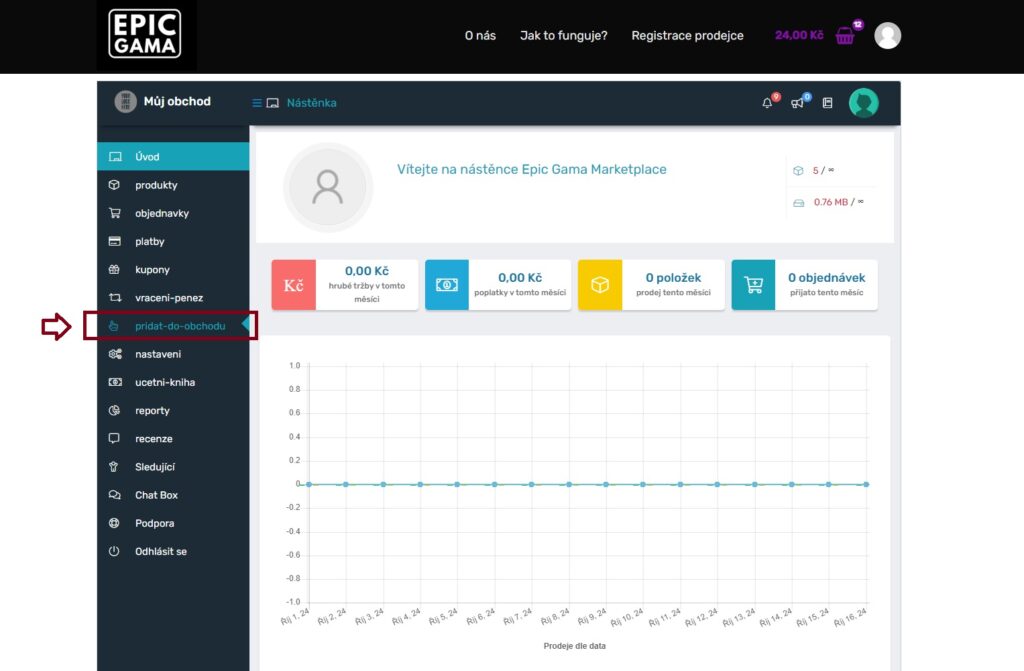
V záložce Přidat se do obchodu můžete zkontrolovat, zda již existuje produkt, který chcete vytvořit. Můžete vyhledat přes kategorie nebo v políčku Hledat.
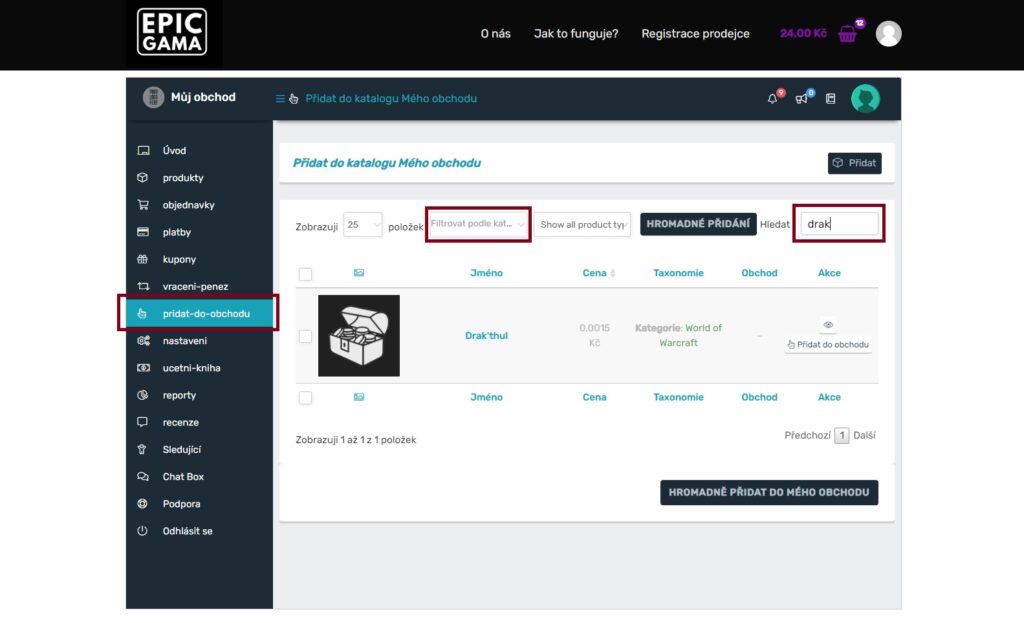
Pokud vámi hledaný produkt již existuje, můžete si jej přidat do svého obchodu přes tlačítko Přidat do obchodu.
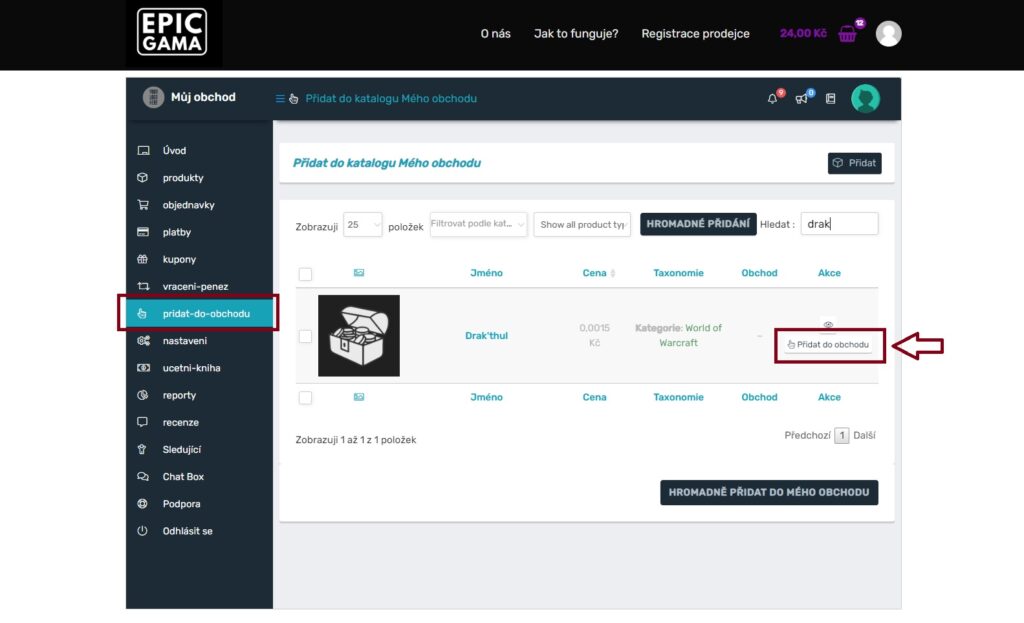
Poté přejděte do záložky Produkty, kde najdete produkt, který jste si přidali do obchodu.
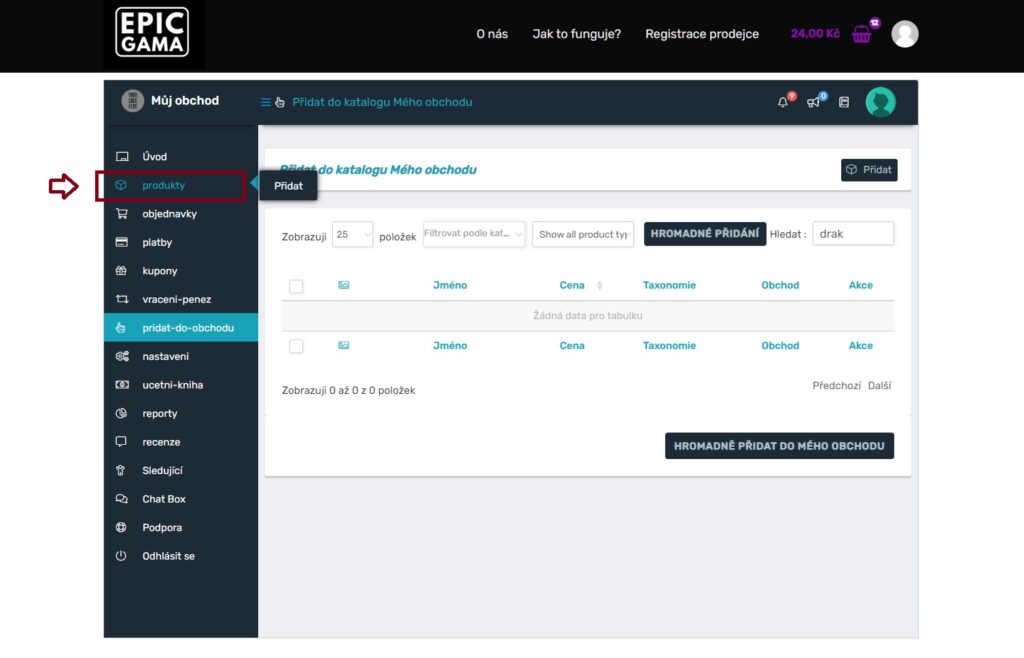
Vámi přidaný produkt je ve stavu konceptu a není zveřejněný. Je třeba doplnit veškeré potřebné a chybějící informace. Klikněte na tlačítko Upravit v pravém sloupečku.
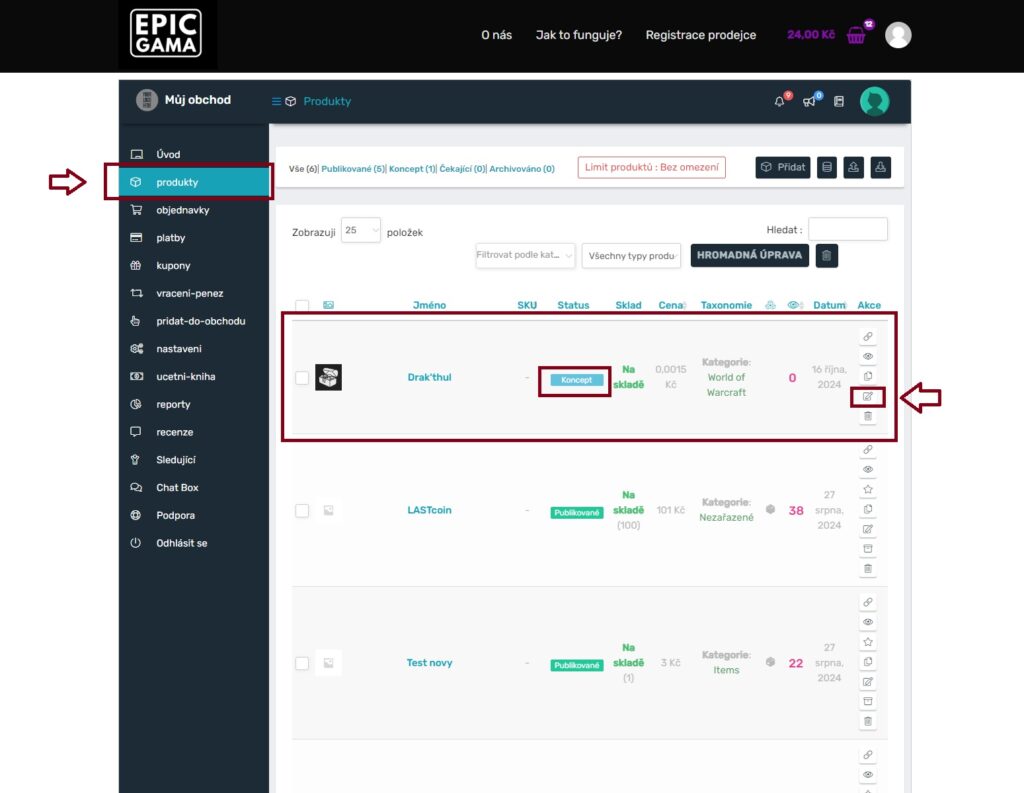
Poté můžete upravit cenu, popis, minimální množství a kolik máte skladem.
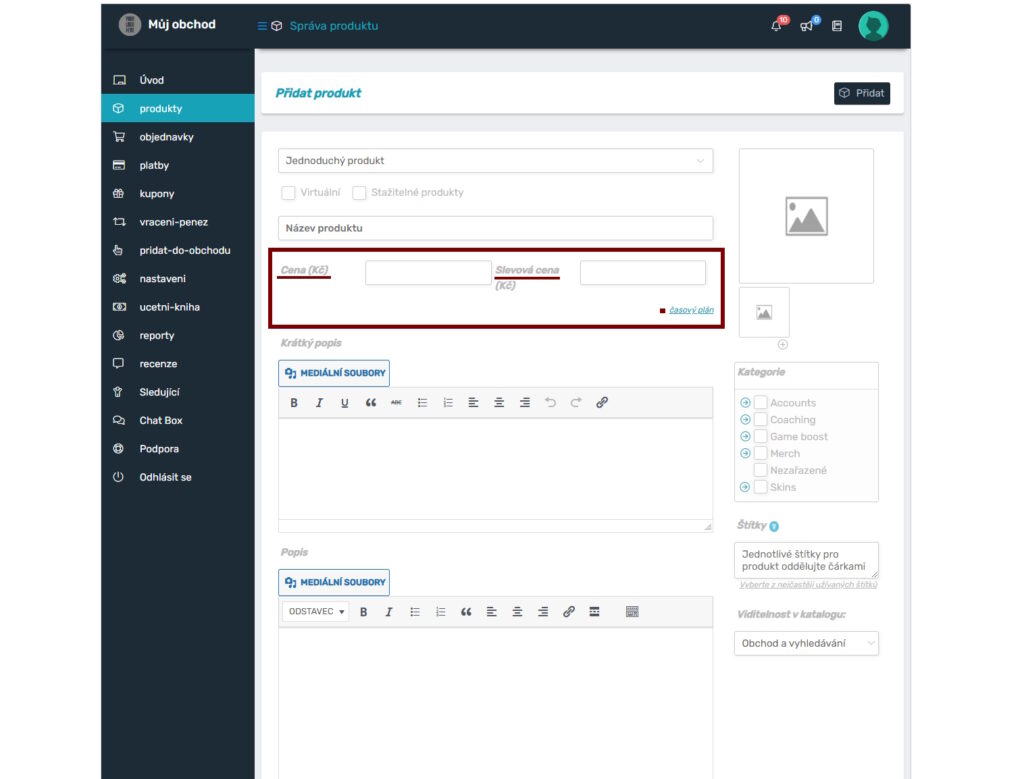
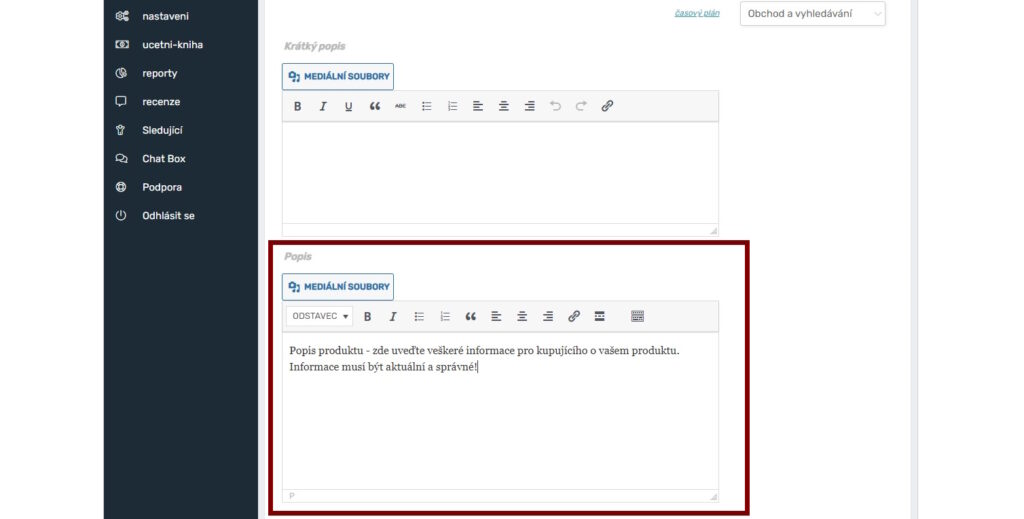
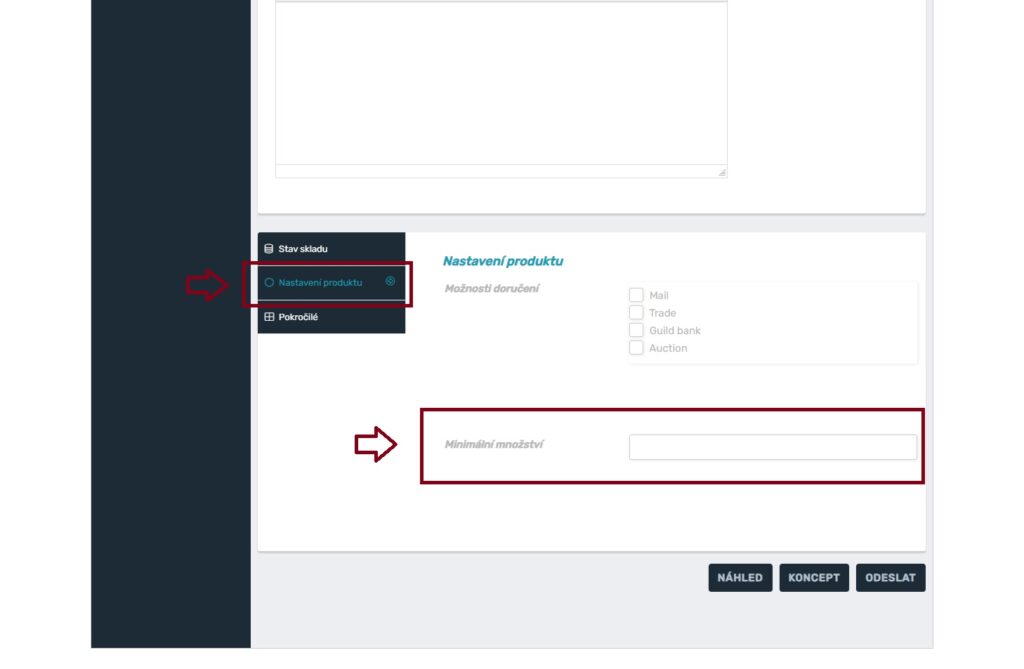
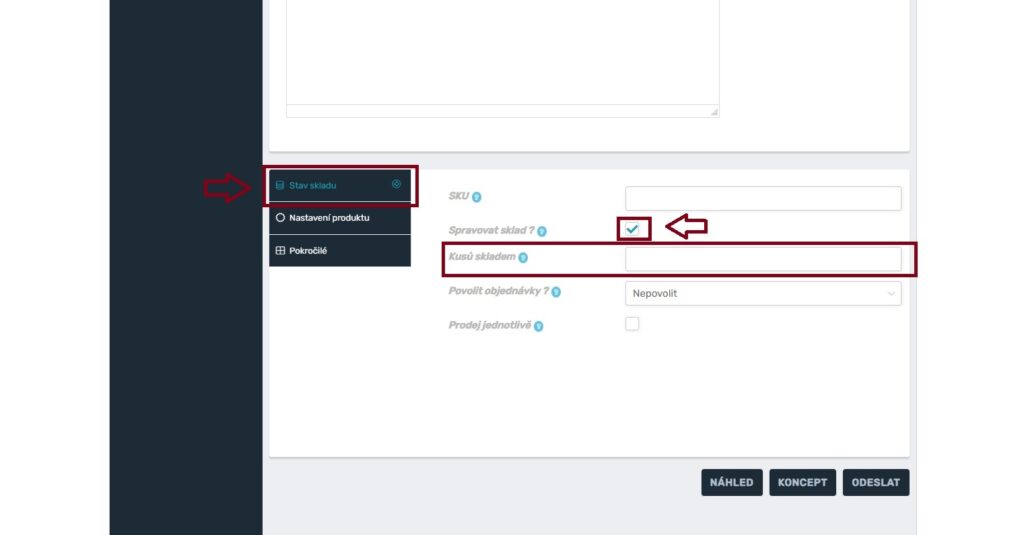
Zkontrolujte si, že máte uvedené veškeré informace a klikněte na tlačítko Odeslat v pravém dolním rohu stránky. Tím produkt uložíte a zveřejníte.
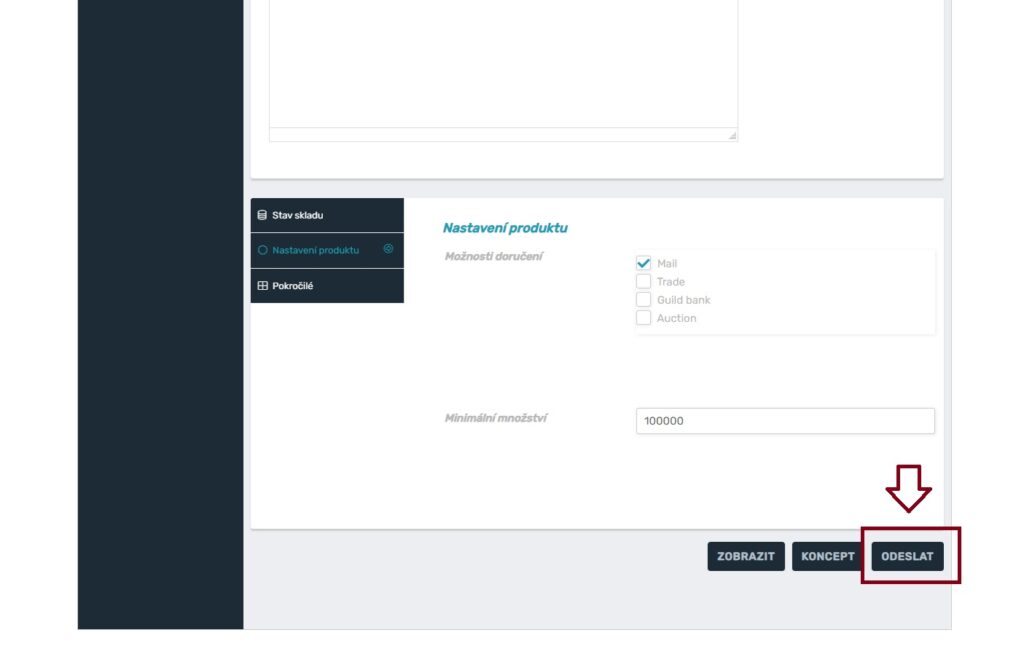
Přidání nového produktu
Ve svém uživatelském menu klikněte na záložku v menu Produkty
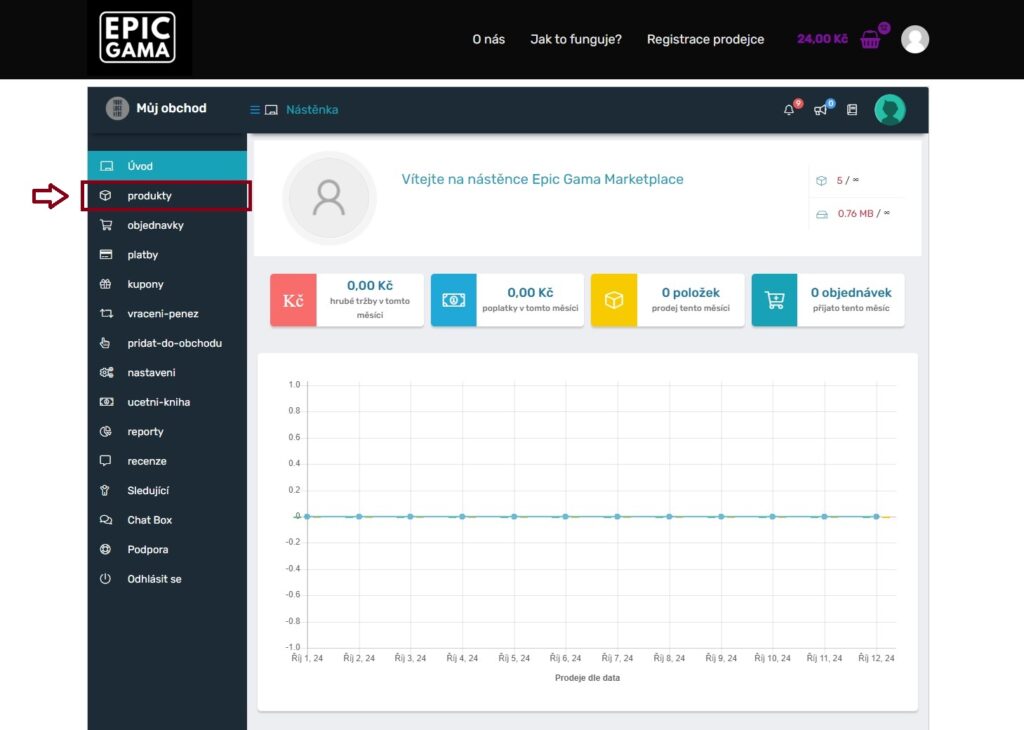
V záložce Produkty klikněte na tlačítko Přidat v pravém horním rohu

U produktu je třeba doplnit veškeré potřebné informace

Typ produktu – vyberte o jaký typ se jedná – jednoduchý produkt nebo produkt s variantami.
- Jednoduchý produkt – jedná se o základní produkt bez variant, má jedinečnou cenu a množství. Použijte jej tehdy, když máte produkt, který nevyžaduje různé varianty, které by ovlivňovaly cenu (různé možnosti produktu). Pokud prodáváte např.: mount boost, leveling 0-50 boost, herní figurku, sběratelskou edici, atd….
- Produkt s variantami – je vhodný pro položky, které mají různé možnosti produktu ovlivňující/neovlivňující cenu nebo dostupné v různých verzích, například prodáváte:
- dungeon boost – s lootem, bez lootu
- herní figurka – rozbalená, nerozbalená
- leveling boost – 10 levelů, 20, levelů, 50 levelů,…
- raid boost – full run, 2 bossové, 10 bossů, poslední boss,…
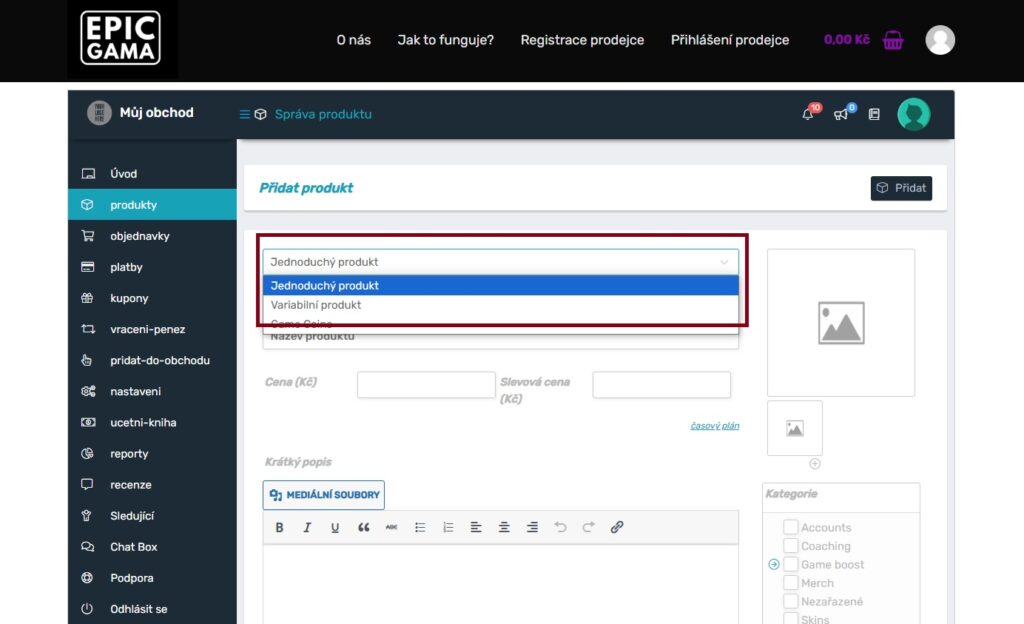
Zatrhněte políčko Virtuální, pokud se jedná o virtuální produkt.
- Virtuální produkt – co to je? Jedná se o nehmotný produkt, který se fyzicky nedoručuje. Většina herních služeb a předmětů je virtuálních – tedy je nutné zaškrtnou políčko virtuální.
- V jakém případě políčko nezatrhnu? Pokud prodáváte například merch předměty nebo jiné fyzické herní předměty – figurky, sběratelské edice, atd.
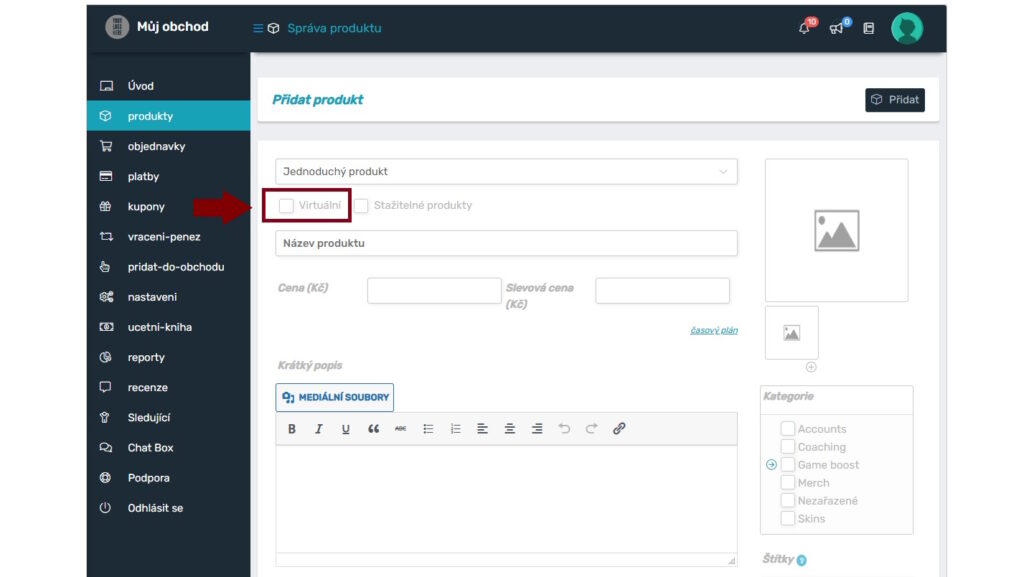
Stažitelné produkty – v případě, že chcete prodávat produkt, který je stažitelný (např. herní klíč), je třeba zaškrtnout políčko Stažitelné i Virtuální.
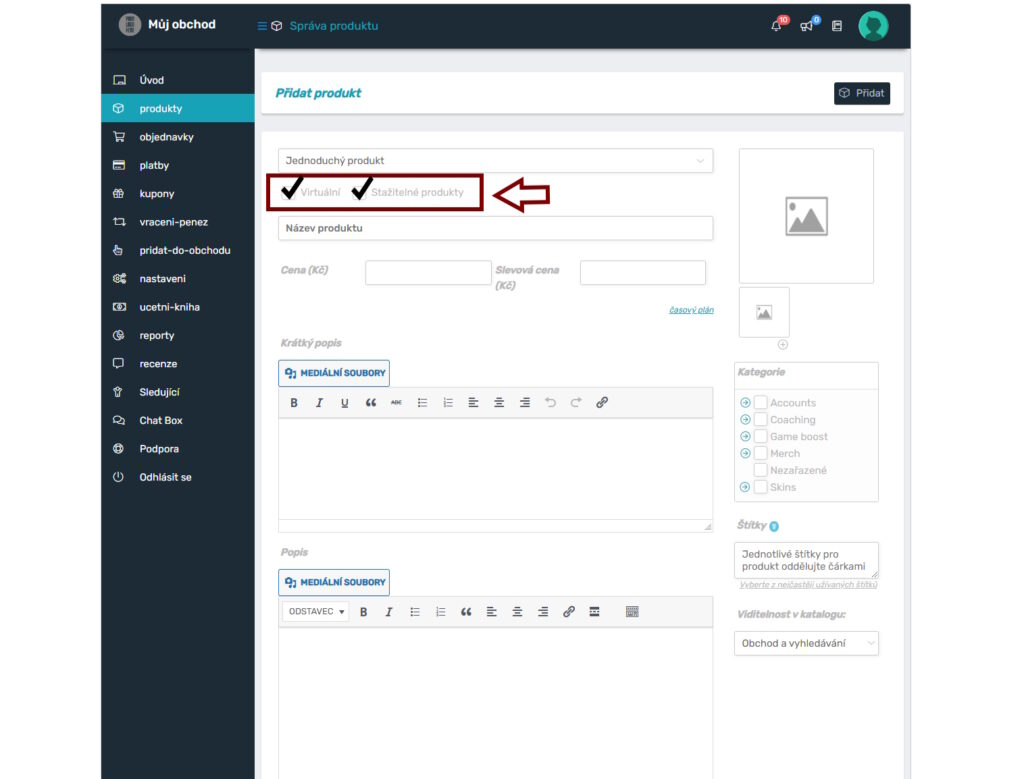
Uveďte název produktu – správně zvolený název pomáhá zákazníkům váš produkt snadno najít a pochopit, co přesně nabízíte.
- Buďte přesní a jasní – z názvu by mělo být hned jasné, o jaký produkt se jedná.
- Používejte klíčová slova – Vložte do názvu slova, která zákazníci pravděpodobně použijí při vyhledávání produktu.
Vyhněte se nadměrné délce – Ideální délka je kolem 3–5 slov. Dlouhé názvy mohou zákazníky odradit.
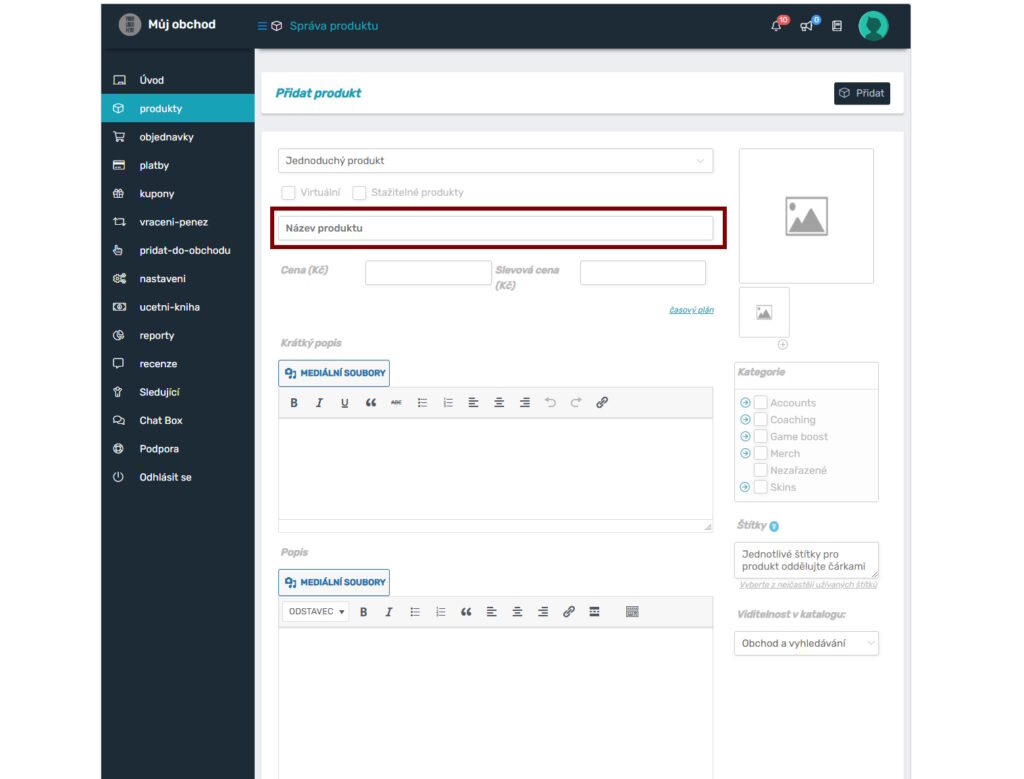
Uveďte cenu produktu
- Jednoduchý produkt – klasicky v poli cena si uveďte svoji cenu
- Produkt s variantami – pro každou variantu musíte uvést svoji cenu – více info v „Jak přidat produkt s variantami„
Slevová cena – v případě, že chcete prodávat produkt se slevou – zde uveďte cenu, za kterou chcete prodávat po slevě, v časovém plánu si můžete nastavit v jakém časovém období budete prodávat se slevou
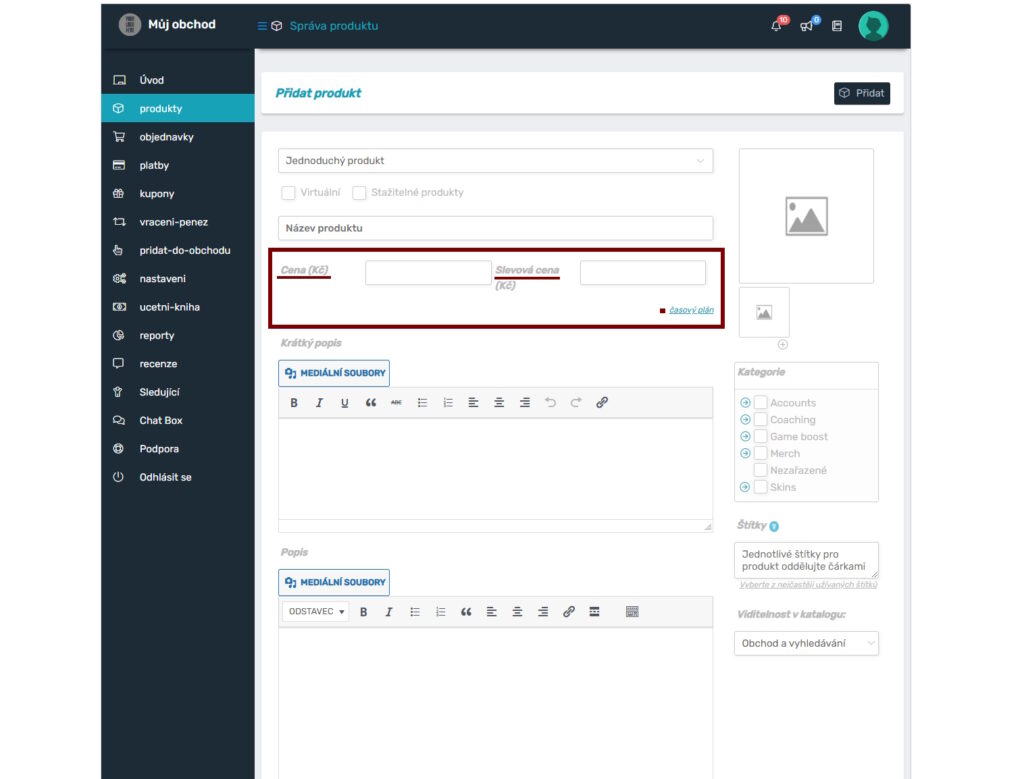
Krátký popis – můžete a nemusíte vyplnit, zde se obvykle uvádí velmi stručně v 1-2 větách, co prodáváte – používají se klíčová slova (slova, které kupující pravděpodobně použijí při vyhledávání produktu)
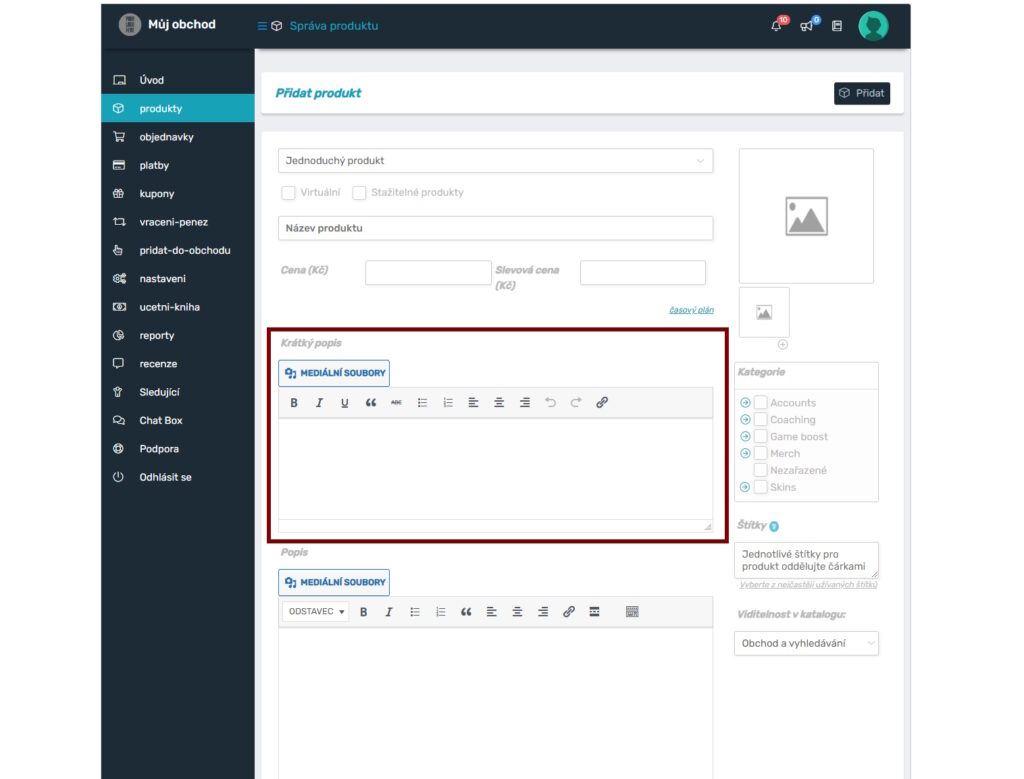
Popis produktu – slouží jako hlavní zdroj informací o vašem produktu, kterým se zákazník řídí a spoléhá při rozhodování o koupi (např. doba doručení, způsoby a podmínky provedení, termín, atd…) . Proto je nezbytné, aby byl přesný, pravdivý a vždy aktuální!
Proč je popis produktu důležitý?
- Předchází nedorozuměním – Jasný a detailní popis zabraňuje tomu, aby měl zákazník nereálná očekávání nebo došlo k nejasnostem. Čím podrobněji popíšete produkt, tím menší je riziko, že bude zákazník nespokojený.
- Zajišťuje důvěru – Správné informace v popisu pomáhají budovat důvěru mezi kupujícím a prodávajícím. Když zákazník vidí, že popis odpovídá realitě, je pravděpodobnější, že produkt zakoupí a nebude mít pochybnosti.
- Usnadňuje rozhodnutí o koupi – Popis by měl poskytnout všechny důležité informace, aby zákazník nemusel hledat další detaily jinde.
Dobrý popis chrání jak prodejce, tak zákazníka. Pomáhá předcházet reklamacím, zvyšuje spokojenost zákazníků a zlepšuje reputaci prodejce na marketplace.
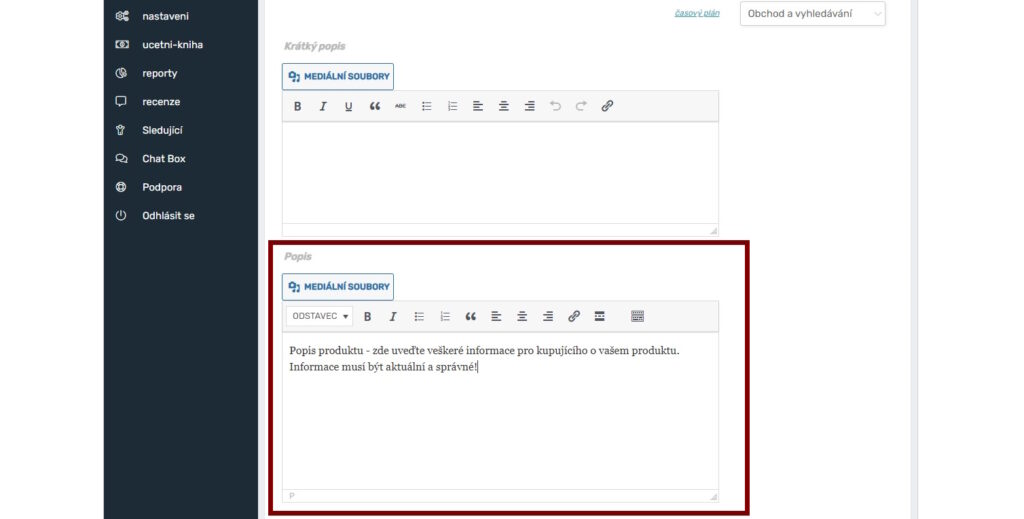
Obrázek – musí jasně vystihovat, co zákazník kupuje. Zde jsou pokyny pro výběr a nastavení obrázku produktu:
Vybírejte relevantní obrázky – Nahrajte pouze obrázky, které souvisí s prodávaným produktem nebo službou
Počet obrázků podle typu produktu:
- Služby – obvykle stačí jeden hlavní obrázek, který reprezentuje typ služby
- Fyzické produkty (např. herní figurky, …) – doporučujeme nahrát více obrázků z různých úhlů, aby si zákazník mohl produkt lépe prohlédnout
Kvalita obrázků – nahrávejte pouze obrázky běžné kvality, rozmazané nebo nízké rozlišení může zákazníky odradit
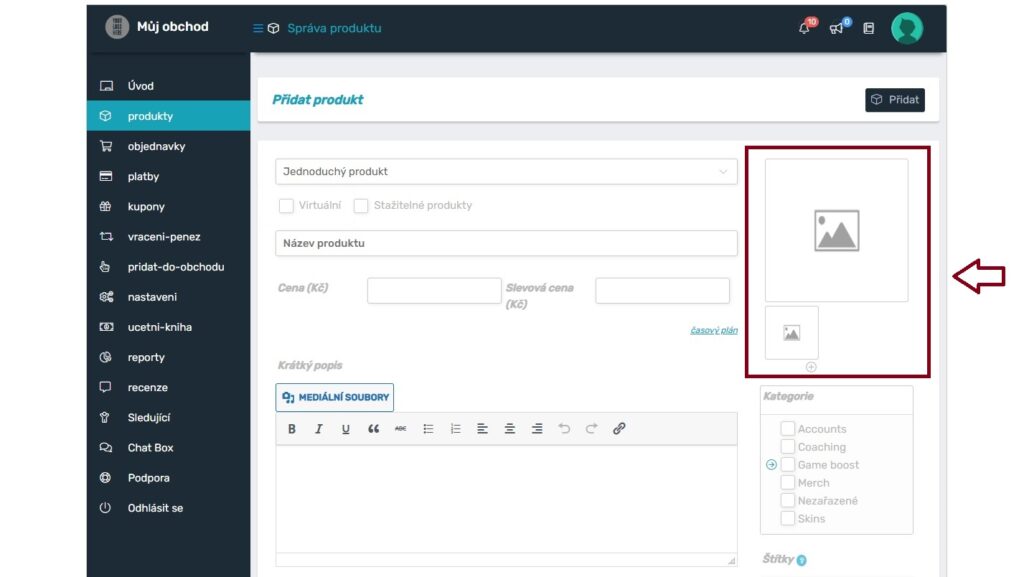
Zařazení do správně kategorie – DŮLEŽITÉ!! Vždy umisťujte produkty pod správnou kategorii – Accounts, Coaching, Game boosts, Merch a Skins. Zde postup jak na to:

1. klikněte na modrou šipku -> u kategorie, kam patří váš produkt – např. chcete prodávat Dungeon ve hře World of Warcraft – klikněte tedy na modrou šipku u kategorie Game boost

2. rozjede se vám seznam příslušných her a jejich podkategorií – najděte hru, do které váš produkt/služba patří – NIC ZATÍM NEZAŠKRTÁVEJTE
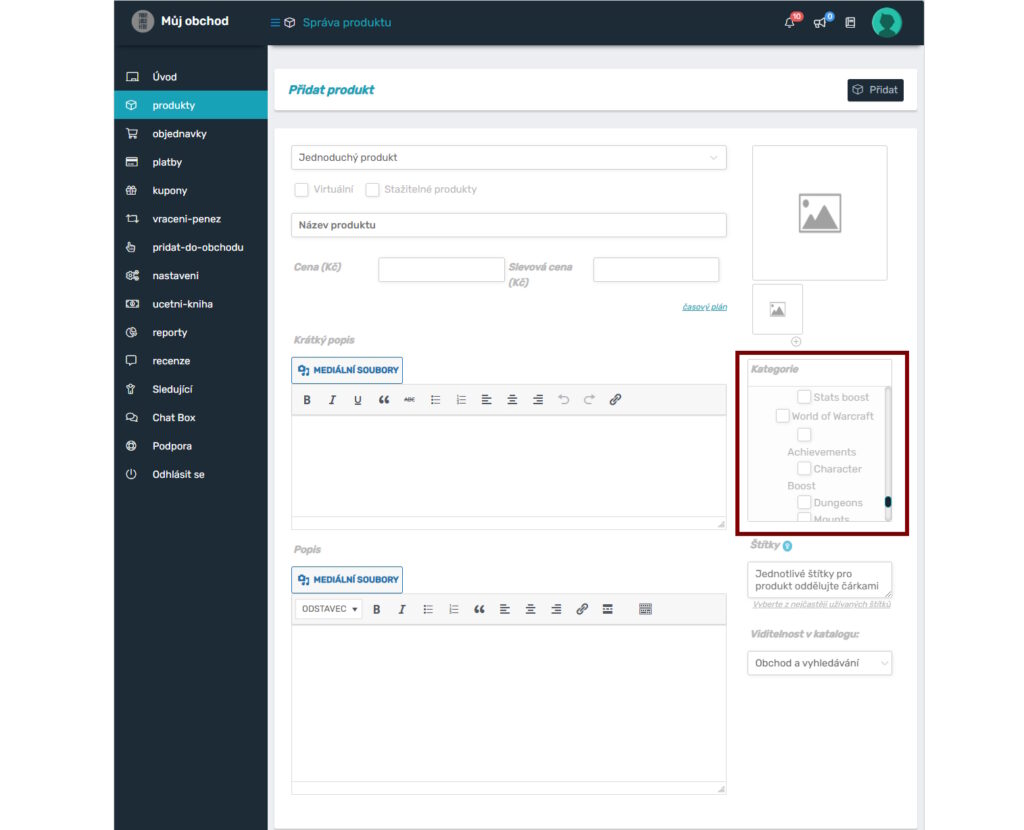
3. Najděte vhodnou podkategorii (dungeon, leveling, raid, weapons, farming, atd.) ve vámi zvolené hře a až zde ZAŠKRTNĚTE políčko u podkategorie, kam produkt patří viz obrázek – tím správně zařadíte váš produkt!
např. pokud jste tedy vytvářeli produkt Dungeon ve World of Warcraft – zaškrnete až políčko s podkategorií Dungeon ve hře World of Warcraft – ŽÁDNÁ JINÁ políčka se nezaškrtávají
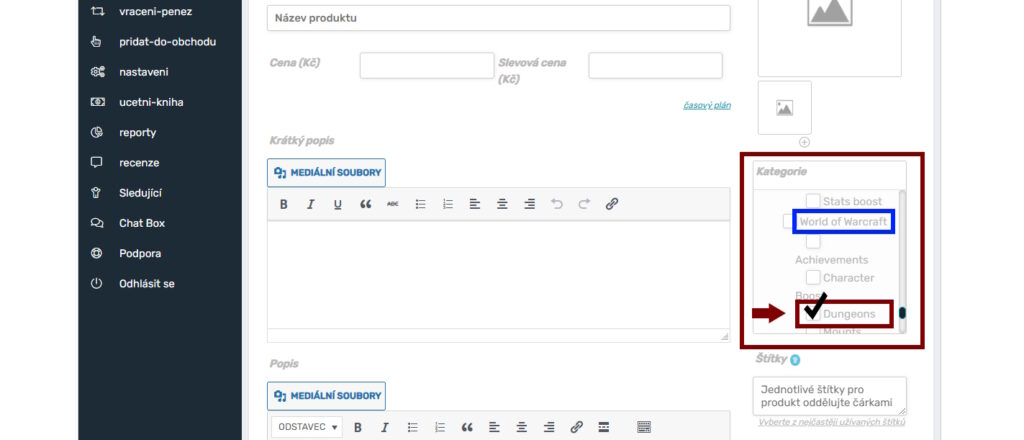
Upozornění: pokud budou vaše produkty špatně zařazené, nebudou se zobrazovat a mohou být smazány!!!
Pokud zvolíte špatnou hru nebo podkategorii, po uložení produktu to již nepůjde změnit! Proto si pečlivě zvolte správné umístění vašeho produktu!
Množství skladem – přejděte do záložky Stav skladu dole na stránce
herní služby (boosty, coaching, …) – zde uvádějte počet, kolik jste schopni provést za určité časové období (den, týden, delší časový úsek není doporučován) např.:
- prodáváte raid boost – uveďte např. kolik míst máte volných na daný den/týden – volte vhodný časový horizont, zákazník určitě nebude chtít čekat měsíc za zakoupený boost!
- prodáváte leveling – v podstatě to samé jako přechochozí bod, jako prodejce máte určitou kapacitu např. týdenní, kolik toho můžete zvládnout!
- coaching – zadejte množství dle vaší časové kapacity v krátkém časovém horizontu (den, týden)
virtuální předměty (účty, skiny, …) / ke stažení (kódy, klíče,…) – zde také uvádějte skutečný stav, kolik máte skladem!
fyzické předměty (figurky, merch předměty, sběratelské kolekce, …) – uveďte skutečný stav, kolik máte daného produktu skladem
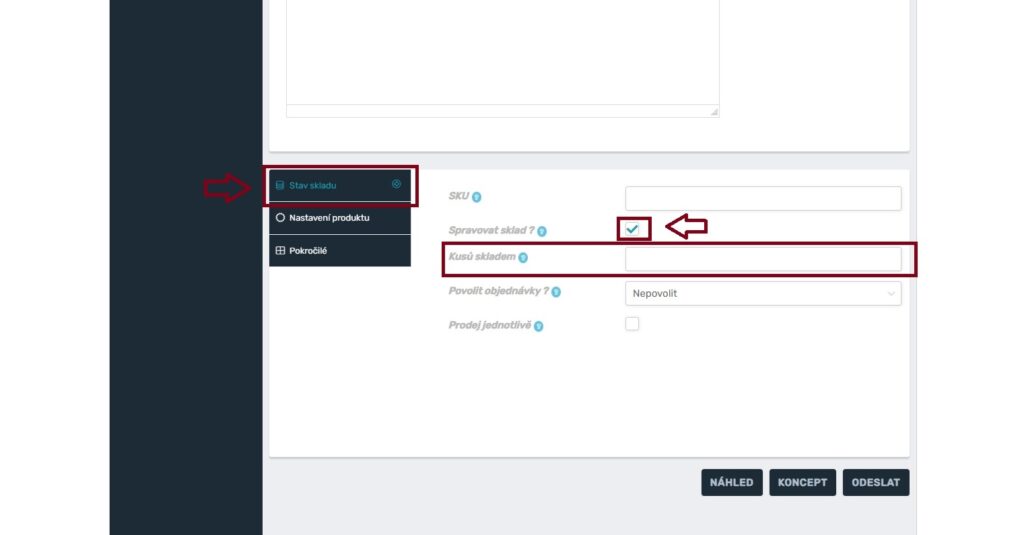
Minimální množství – přejděte do záložky Nastavení produktu dole na stránce a zde uveďte minimální množství daného produktu, které chcete prodávat – (u obvyklých předmětů/služeb bude číslo pravděpodobně 1)
- toto číslo udává minimální množství služby/předmětu které chcete, aby zákazník koupil (u obvyklých předmětů/služeb bude číslo pravděpodobně 1)
- můžou být situace, kdy budete chtít, aby koupil zákazník více kusů např. – prodáváte leveling a máte uvedenou cenu za 1 level, ale chcete, aby minimální množství levelů koupených zákazníkem bylo 10 – tak do kolonky zadáte 10
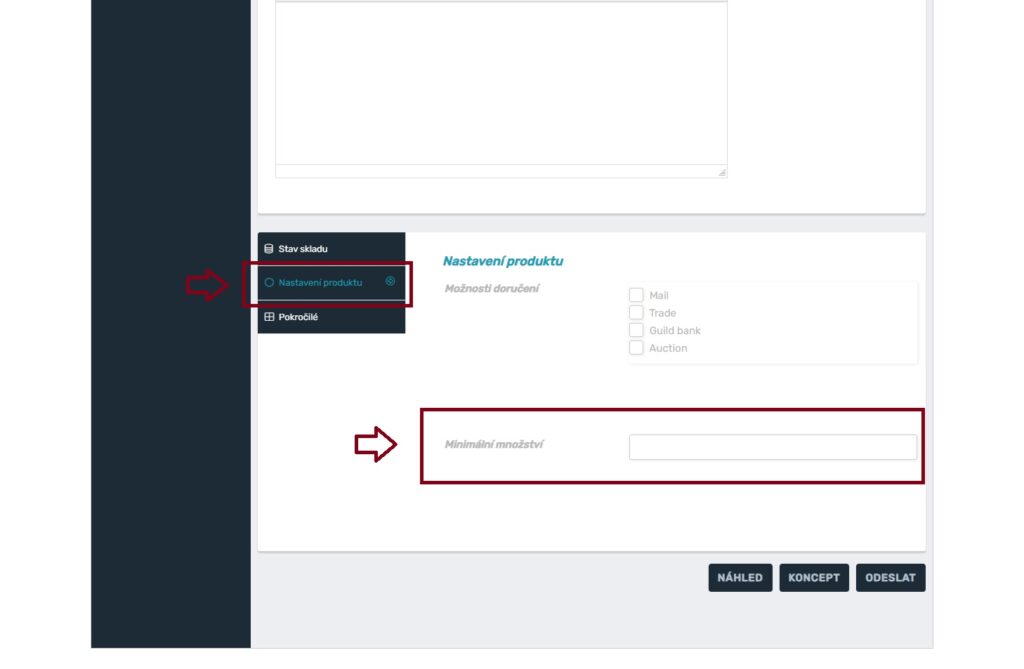
Zkontrolujte si, že máte uvedené veškeré informace a klikněte na tlačítko Odeslat v pravém dolním rohu stránky. Tím produkt uložíte a zveřejníte.
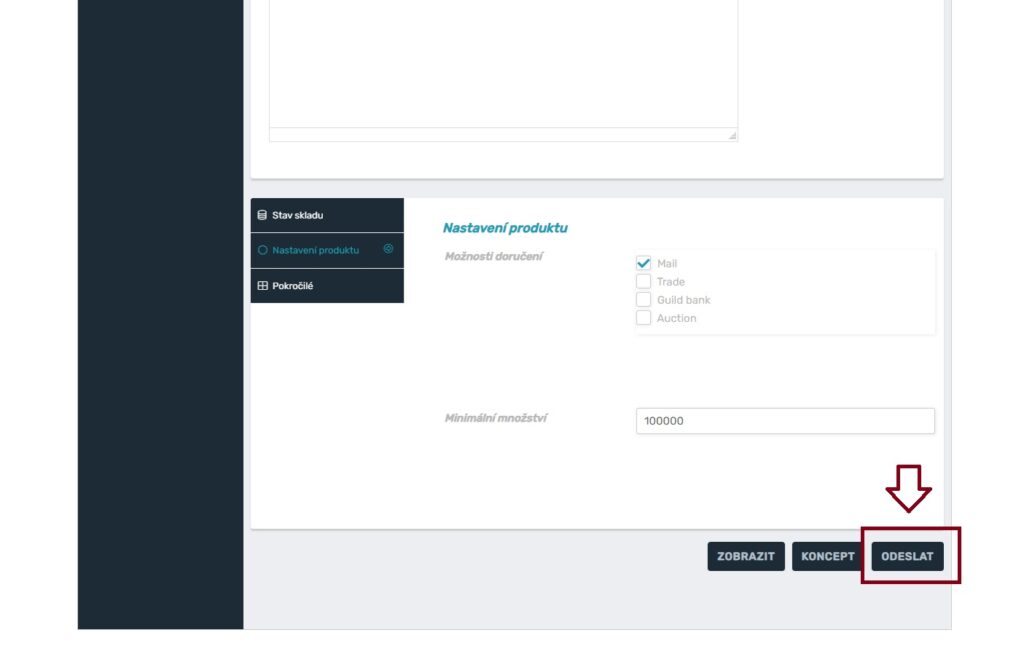
Uložený produkt najdete v záložce Produkty, kde jej případně můžete upravit nebo smazat.